NTT西日本の「フレッツ・光プレミアム」は2019年1月31日(木)をもってサービス提供を終了します。
同サービスを利用中のユーザーには後継となる「フレッツ 光ネクスト」(FTTHアクセスサービス)への切替えが案内されています。サービス終了までに切替え手続きを行わないと、「フレッツ・光プレミアム」は契約終了となりネットが使用できなくなるのでご利用中の方は早めの切替えをオススメします。
また、Bフレッツも2017年11月30日にサービス提供を終了しますので、まだ移行が済んでいない方は移行手続きをおこなって下さい。
利用中のフレッツ光回線が終了対象なのか分からない場合は「フレッツ・キリカエチェッカー」で確認ができるのでチェックしてみて下さい。
2016年6月30日をもって新規申込受付を終了した「フレッツ・ADSL」についても、サービス終了が予想されます。
聞かれることがあるのでメーカーごとにまとめてみました。
■SONY
方法1
方法2
■東芝
方法
■NEC
方法1
方法2
■Lenovo
方法1
方法2
■ASUS
方法
■富士通
方法
機種によっては上記の方法で無効にできないこともあります。
その場合は各メーカーのサポートページを参照下さい。
新規格のコネクタを採用したUSB Type-Cケーブル。
ひとくちにUSB Type-Cケーブルと言っても転送速度・供給電力が異なるさまざまな種類があります。
それを一瞬で見分けることができるかというとなかなか難しいのが現状です。
パッケージや取扱説明書にはスペックが書かれていますが、ケーブル本体に記載されていないことが多く、ケーブルのみで判断することはできないためです。(メーカーによってはケーブルに記載があるものもあります。)
規格外のケーブルとは知らずに使い続けると、本来のパフォーマンスが発揮されなかったり破損や最悪の場合、発火の恐れがあるので注意が必要です。
なのでケーブル購入時にはスペックの確認をして、ケーブル本体に目印をつけておくなど工夫が必要となってきます。
また、デバイス本体にUSB Type-Cケーブルが付属している場合は、他のUSB Type-Cケーブルを使わず付属品を使用するのが無難です。
Windows、Excel、Word、それぞれに使えるショートカットの一覧です。
覚えておくと効率的に作業を行うことができます。
| 操作キー | 説 明 |
|---|---|
| Ctrl + A | 全て選択 |
| Ctrl + C | コピー |
| Ctrl + D | ゴミ箱へ移動 |
| Ctrl + F | 検索 |
| Ctrl + H | 履歴呼び出し・置換え |
| Ctrl + I | お気に入り呼び出し |
| Ctrl + N | 現在開いているウィンドウをもう一つ開く、またはファイルの新規作成 |
| Ctrl + P | 印刷 |
| Ctrl + R | 作業中のウィンドウを最新の情報に更新 |
| Ctrl + V | 貼り付け |
| Ctrl + X | 切り取り |
| Ctrl + Z | 元に戻す(保存後は無効) |
| Ctrl + Esc | スタートメニューを開く |
| Ctrl + Alt + Delete | Windowsのセキュリティやタスクマネージャの表示 |
| Ctrl + Shift + Esc | タスクマネージャーの起動 |
| Ctrl + スクロールホイール | 拡大縮小 |
| Alt + Tab | アクティブウインドウの切り替え |
| Alt + F4 | アプリケーションの終了 |
| Alt + カタカナひらがな | 「かな入力」・「ローマ字入力」の切り替え |
| Alt + PrintScreen | アクティブウィンドウのプリントスクリーン(コピー) |
| PrintScreen | 画面全体のプリントスクリーン(コピー) |
| F1 | ヘルプを表示 |
| F2 | ファイル名・フォルダ名の変更 |
| F3 | ファイルやフォルダの検索 |
| F5 | 作業中のウィンドウを最新の情報に更新 |
| F6 | ひらがなに変換 |
| F7 | 全角カタカナに変換 |
| F8 | 半角カタカナに変換 |
| F9 | 全角英数に変換 |
| F10 | 半角英数に変換 |
| Windowsキー | スタートメニューの表示・非表示 |
| Windowsキー + D | デスクトップを表示 |
| Windowsキー + E | マイコンピュータを開く |
| Windowsキー + M | 全てのウインドウを最小化する |
| Windowsキー + L | ユーザーの切り替え |
| Windowsキー + ← | 画面の左側にウィンドウを固定する |
| Windowsキー + → | 画面の右側にウィンドウを固定する |
| Windowsキー + ↑ | ウィンドウを最大化する |
| Windowsキー + ↓ | ウィンドウを最小化する |
| 操作キー | 説 明 |
|---|---|
| Ctrl + A | 全て選択 |
| Ctrl + B | 太字 |
| Ctrl + C | コピー |
| Ctrl + F | 検索 |
| Ctrl + H | 置換 |
| Ctrl + O | スプレッドシートを開く |
| Ctrl + S | スプレッドシートを保存する |
| Ctrl + W | スプレッドシートを閉じる |
| Ctrl + V | 貼り付け |
| Ctrl + X | 切り取り |
| Ctrl + Z | 元に戻す |
| Ctrl + 0 | 選択した列を非表示にする |
| Ctrl + 9 | 選択した行を非表示にする |
| Ctrl + 1 | セルの書式設定 |
| Ctrl + Shift + ; (+) | 行 or 列を挿入 |
| Ctrl + 負符号 (-) | 行 or 列を削除 |
| Ctrl + スペースキー | 列を全選択 |
| Shift + スペースキー | 行を全選択 |
| Shift + F10、または コンテキスト キー | コンテキスト メニューを開く |
| Alt + A | [データ] タブに移動する |
| Alt + H | [ホーム] タブに移動する |
| Alt + H、A、C | セルの内容を中央揃えにする |
| Alt + H、B | 罫線を追加する |
| Alt + H、D、C | 列を削除する |
| Alt + H、H | 塗りつぶしの色を選ぶ |
| Alt + M | [数式] タブに移動する |
| Alt + N | [挿入] タブに移動する |
| Alt + P | [ページ レイアウト] タブに移動する |
| Alt + W | [表示] タブに移動する |
| 操作キー | 説 明 |
|---|---|
| Ctrl + A | 全て選択 |
| Ctrl + B | 太字 |
| Ctrl + C | コピー |
| Ctrl + E | テキストを中央揃えにする |
| Ctrl + L | テキストを左揃えにする |
| Ctrl + R | テキストを右揃えにする |
| Ctrl + I | 斜体 |
| Ctrl + U | 下線 |
| Ctrl + O | 開く |
| Ctrl + S | 保存 |
| Ctrl + W | 閉じる |
| Ctrl + X | 切り取り |
| Ctrl + V | 貼り付け |
| Ctrl + Z | 元に戻す |
| Ctrl + Y | やり直し |
| Ctrl + [ | フォント サイズを1ポイント小さくする |
| Ctrl + ] | フォント サイズを1ポイント大きくする |
| Ctrl + Enter | 改ページ |
Windows live mailからにwindows10 メールアプリに乗り換えようと思っても移行することができません。
これはwindows10 メールアプリにインポート機能がないことが原因です。
ですが、Windows live mailのデータをOutlook.comに移行しOutlook.comのアカウントをwindows10 メールアプリに同期することでメールを閲覧することが可能となります。
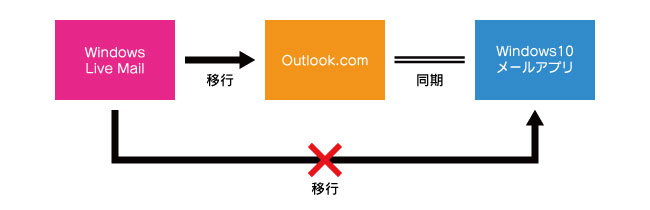 2017/05/15
2017/05/15
2017年5月12日ごろより世界中で「Wanna Cryptor(別名:WannaCrypt、WannaCry、WannaCryptor、Wcry)」などと呼ばれるランサムウェアの被害が拡大しています。
ランサムウェアとはマルウェアの一種で、感染したPCをロックしたりファイルを暗号化したりすることによって使用不能にしたのち、元に戻すことと引き換えに身代金を要求する不正プログラムです。
今回の「Wanna Cryptor」はメールに添付されたファイルの開封やリンクへアクセスすることで感染し、ファイルを暗号化して使用できなくしてしまい、BitCoinで約300ドル相当の支払いを要求してきます。
被害を防ぐために以下の対策を推奨します。
1.不審なメールの添付ファイルの開封やリンクへのアクセスをしない
2.Windows Updateの実施
すでにサポートが終了している Windows XP, Windows 8 および Windows Server 2003 についても例外的にセキュリティ更新プログラムが公開されています。(手動インストールが必要)
http://www.catalog.update.microsoft.com/Search.aspx?q=KB4012598
3.ウィルス対策ソフトの定義ファイルの更新
参照:世界中で感染が拡大中のランサムウェアに悪用されているMicrosoft製品の脆弱性対策について(IPA)
2017/04/07
SSLはSecure Sockets Layerの略称でインターネット上で通信を暗号化する技術です。
近年、ネット上に個人情報やパスワード等を送受信することが増えています。SSLを利用することで通信データを暗号化し、第三者によるデータの盗聴や改ざん、なりすましなどを防ぐことができます。
常時SSL化とは個人情報やパスワードを利用するページだけでなく、サイト全体にSSLを利用することを指します。 サイト全体をSSL化することによって訪問者に安心感を与え、サイトの信頼性を向上させます。
また検索サイト大手のGoogleが2014年より常時SSL化しているサイトの検索順位を優遇すると発表したので、SEO対策にもなります。
個人情報を扱うサイトでSSL化をしていない方や、これからサイトを制作しようと考えている方はぜひ常時SSLの導入をご検討下さい。
1月12日頃から日本マイクロソフトセキュリティチームを名乗る詐欺メールが出回っています。
【メール全文】
件名:ご注意!!OFFICEのプロダクトキーが不正コピーされています。
セキュリティ警告!!
お使いになっているオフィスソフトの授権が終了されてしまう可能性があります!!
日本マイクロソフトセキュリティチームはお使いのオフィスソフトのプロダクトキーが違法コピーをされた可能性があることを発見しています。
攻撃者はお使いのオフィスソフトのプロダクトキーを利用して他のオフィスソフトを起動しようと試みています。ご本人の操作なのかどうかが確定できないため、お手数ですが、直ちに検証作業をしてくださいますようお願いします。
検証作業をしていただけない場合、日本マイクロソフトはお使いのオフィスソフトのプロダクトキーの授権状態を終了させていただきますので、ご了承ください。
今すぐ認証
*ライセンス認証(マイクロソフトプロダクトアクティベーション)とは、不正コピーを防止するための技術で、手続きは、短時間で簡単に実行できますまた、この手続きは匿名で行われるので、お客様の個人情報は保護されております。
「今すぐ認証」をクリックして進んでいくとクレジットカード情報を求めてきます。
悪質な詐欺なので、該当のメールは開かず削除して下さい。